ps复制图层快捷键,小猪教您ps复制图层快捷键是什么
- 时间:2018年04月09日 09:53:29 来源:魔法猪系统重装大师官网 人气:8412
PS是一款位图图像处理软件,是作图的首选软件,大家都知道PS快捷键很多,其实没必要都记住,在使用PS的过程中我们会经常用到复制图层,那么用PS快速复制图层有哪些方法?下面,小编给大家讲解ps复制图层快捷键的操作了。
Photoshop是一款图片编辑器,编辑过图片的朋友应该都有这种感受,有的时候为了修复图片中的不足之处,我们需要使用很多次同一个工具,这样就导致要操作同一个步骤很多次!在使用ps软件时,总是需要复制图层的,那么ps复制图层快捷键是什么?下面,小编给大家带来了ps复制图层快捷键。
ps复制图层快捷键是什么
一、Ctrl + J 键复制
打开PS
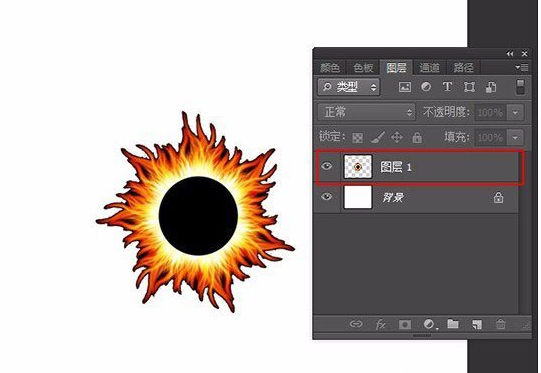
图层载图1
按快捷键 Ctrl + R 调出参考线,作为参考。
鼠标选中要复制的图层,按快捷键 Ctrl + J 就可以复制本图层。
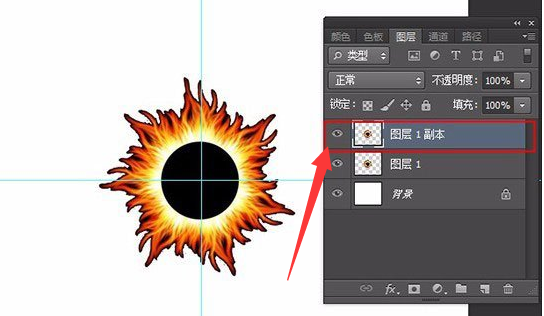
图层载图2
拖动一下复制的图层,检查结果。
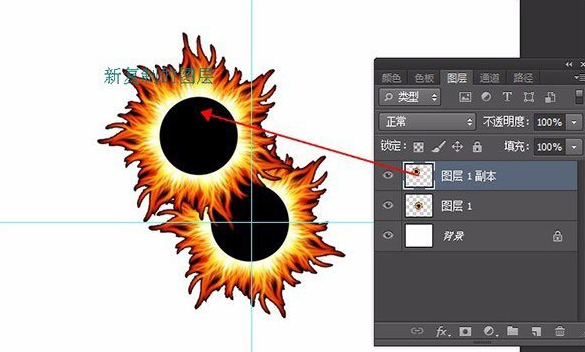
复制图层载图3
二、按 ALT 键复制
选中要复制的图层,按住ALT键鼠标点住要复制的图层拖动,这时就会出现一个同样的图层,即复制完成
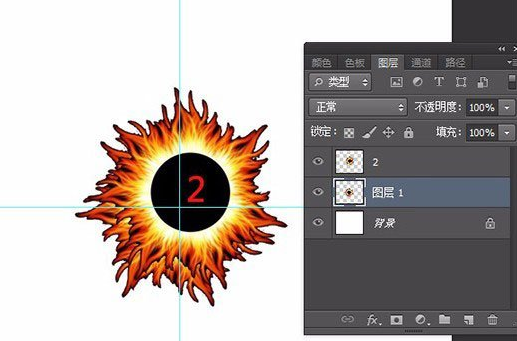
ps载图4
另外,按住ALT键的同时按住Shift键拖动鼠标,会与原图在同一水平线或者垂直原图的位置
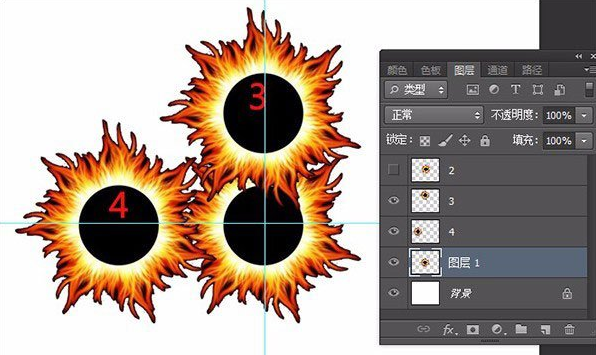
复制图层载图5
按住ALT +Shift键也可以实现45度移动复制
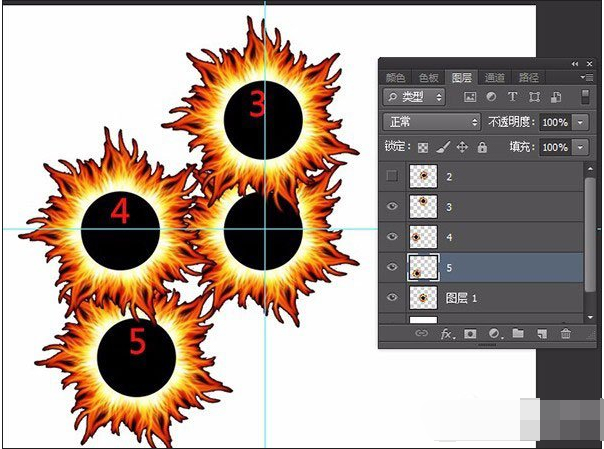
ps载图6
三、右键 复制
同样选中要复制的图层,右键---找到复制图层。
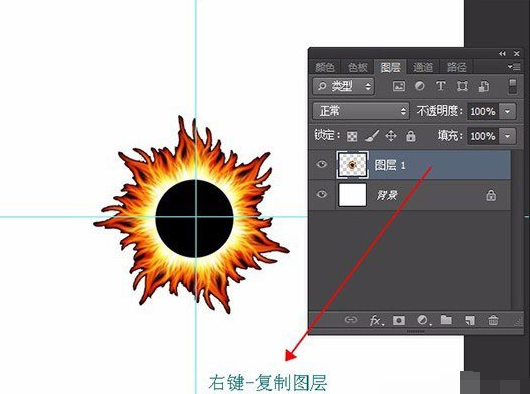
ps载图7
填写新图层的名称,确定。
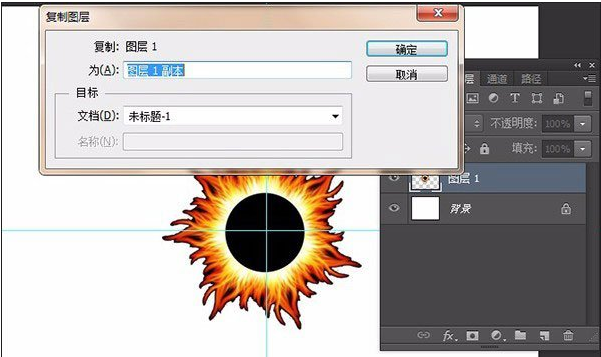
图层载图8
四、菜单栏 复制
在PS上面的菜单栏中,找到图层,点击,找到复制图层面板。
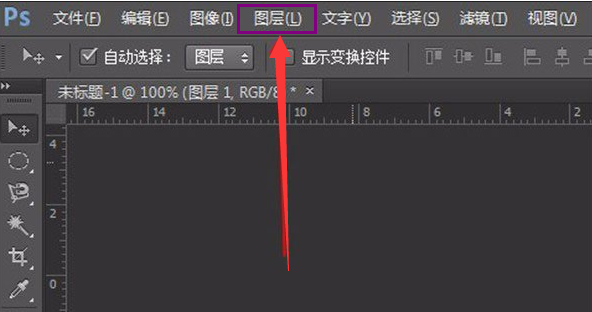
快捷键载图9
填写新图层的名称,确定。
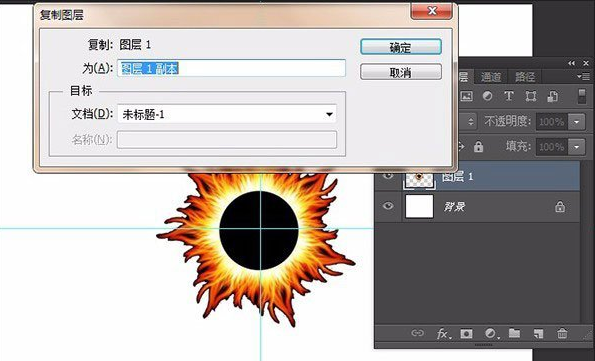
复制图层载图10
五、图层面板 复制
从窗口中找到图层面板并打开。
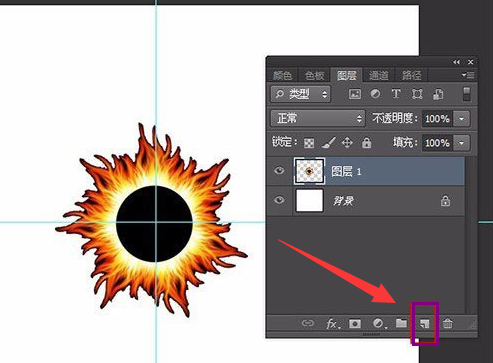
ps载图11
选中要复制的图层,将它拖动到下面的新建图层按钮上,
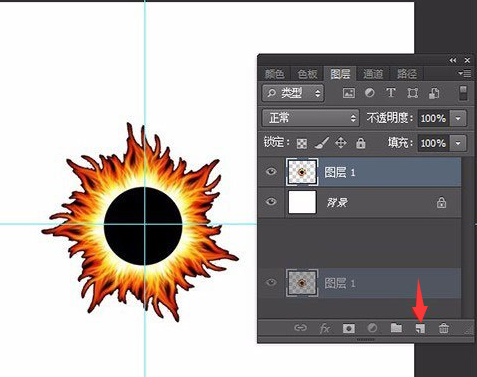
图层载图12
放手,复制完成。
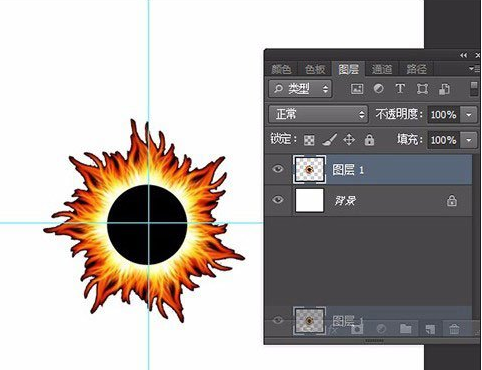
快捷键载图13
以上就是PS快速复制图层的操作方法。
快捷键,ps,图层,复制图层








